Google에서 더 높은 순위를 얻기 위한 궁극적인 가이드
게시 됨: 2022-09-25WordPress SEO와 관련하여 시작하는 방법을 모르십니까?
웹사이트를 만드는 세계에서 가장 인기 있는 방법인 WordPress는 Google 검색 결과의 맨 위에 있는 검색 엔진에 최적화된 웹사이트를 만드는 데 매우 적합합니다.
그러나 기본적으로 WordPress는 일부 SEO 측면에서 부족하므로 순위를 높이려면 사이트를 적절하게 구성하는 것이 중요합니다.
WordPress SEO에 대한 궁극적인 가이드에서는 사이트의 검색 엔진 순위를 높이는 가장 중요한 모든 전술을 다룰 것입니다. 여기에는 다음이 포함됩니다.
파헤쳐보자!
WordPress SEO 가이드: 중요한 사이트 전체 설정
이 첫 번째 섹션에서는 개별 콘텐츠를 작업하기 전에 최적화해야 하는 몇 가지 중요한 사이트 전체 WordPress SEO 설정을 살펴보겠습니다.
1. 귀하의 사이트가 검색 엔진에 표시되는지 확인
WordPress SEO의 첫 번째 단계는 사이트가 검색 엔진에 표시되는지 확인하는 것입니다. 그렇지 않은 경우 Google은 아무리 최적화된 사이트라도 순위를 매기지 않습니다.
사이트를 처음 구축할 때 아직 황금 시간대에 사용할 준비가 되지 않았기 때문에 검색 엔진이 사이트를 인덱싱하지 못하도록 차단하는 것이 일반적입니다. 그러나 일단 라이브에 들어가면 이 차단을 끄는 것이 중요합니다.
확인하려면 WordPress 대시보드에서 설정 → 읽기 로 이동하여 검색 엔진이 이 사이트를 인덱싱 하지 못하도록 차단 상자가 선택되어 있지 않은지 확인하십시오.
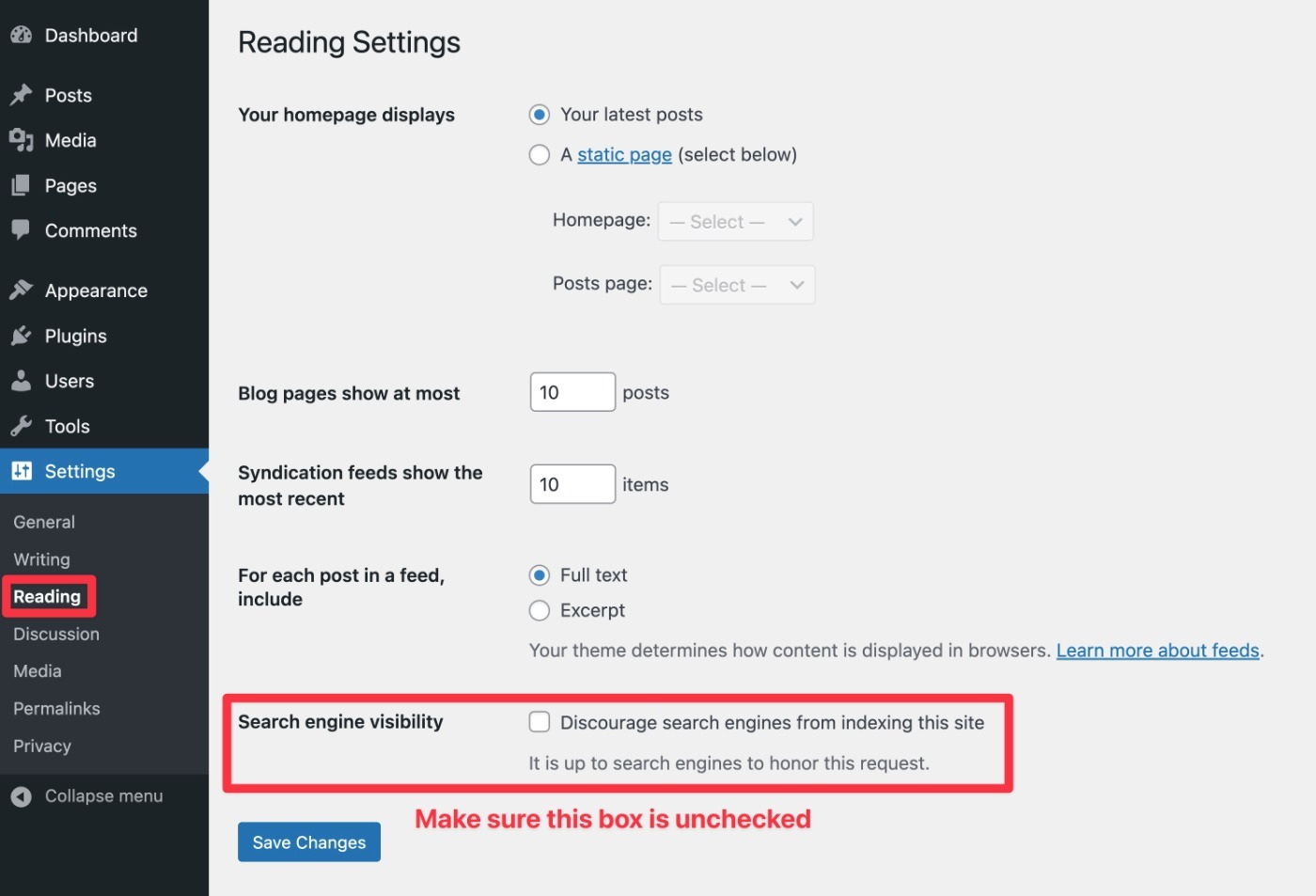
확인란의 선택을 취소하면 Google 및 기타 검색 엔진에서 콘텐츠 색인 생성을 시작할 수 있습니다.
2. SEO 친화적인 WordPress 영구 링크 구조 선택
WordPress 영구 링크 구조는 사이트 URL의 기본 형식을 제어합니다. 예를 들어 다음 두 URL을 고려하십시오.
- yoursite.com/09/2022/cool-blog-post
- yoursite.com/cool-blog-post
첫 번째 URL에는 블로그가 게시된 월과 연도가 포함되고 두 번째 URL에는 블로그 게시물의 고유 식별자인 블로그 게시물의 "post name" 또는 "slug"만 포함됩니다. 이 예.
첫 번째 예에서는 선택한 영구 링크 구조를 기반으로 월과 연도가 자동으로 생성됩니다.
대부분의 WordPress 사이트의 경우 게시물 이름 만 사용하는 것이 가장 좋습니다. 현재 뉴스를 게시하는 뉴스 블로그와 같이 시간에 민감한 콘텐츠만 게시하는 경우에만 URL 슬러그에 날짜를 포함하고 싶을 것입니다.
더 많은 "에버그린" 콘텐츠를 게시하면 URL 슬러그에 날짜를 포함하는 것이 제한됩니다. 예를 들어, URL 슬러그에 "2020"이 표시되어 있지만 2022년에 게시물을 완전히 업데이트했다고 가정해 보겠습니다. 이로 인해 독자와 검색 엔진은 콘텐츠가 최신인데도 게시물이 오래되었다고 생각할 수 있습니다.
사이트의 영구 링크를 설정하려면 WordPress 대시보드에서 설정 → 영구 링크로 이동합니다.
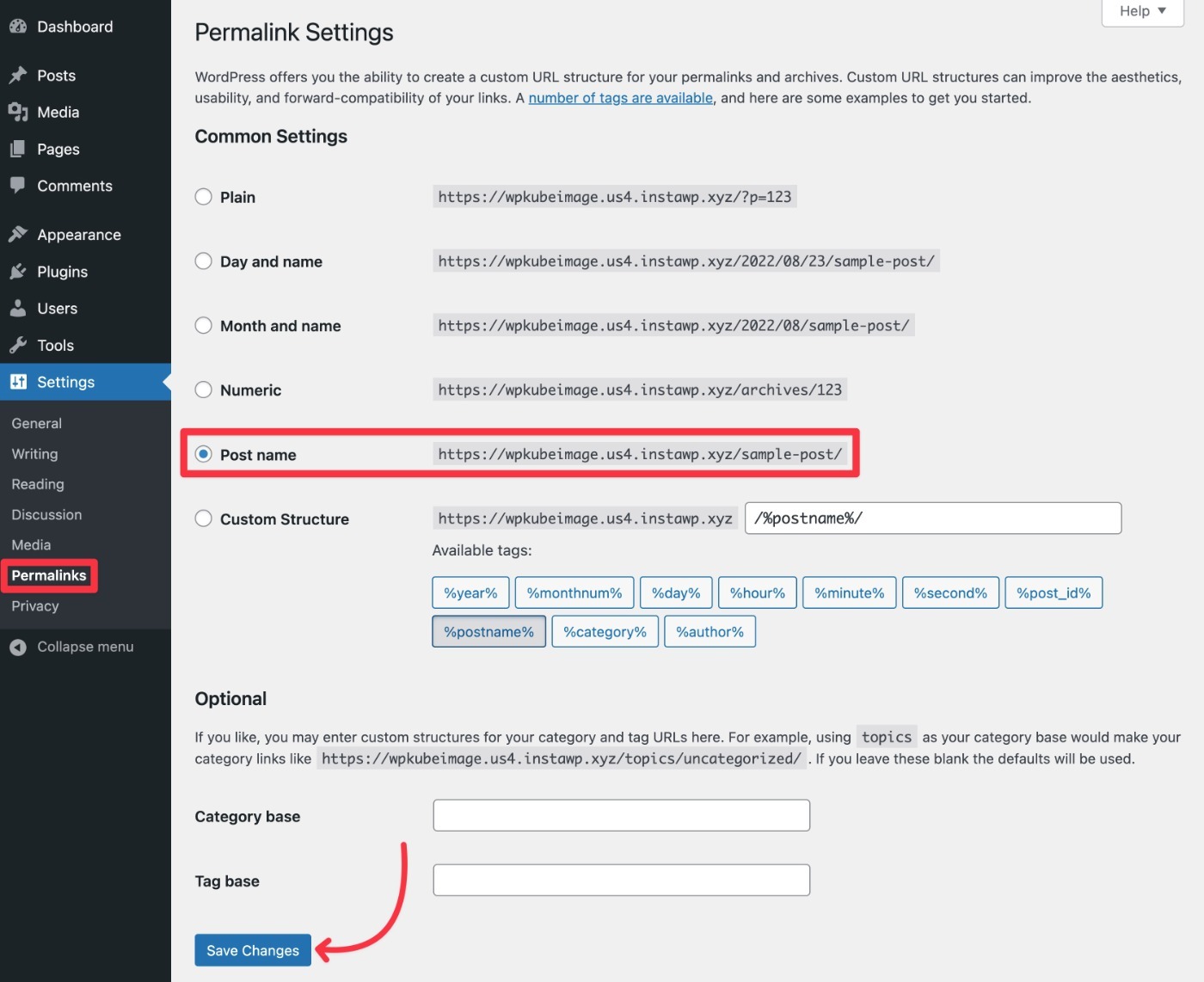
3. 일관된 사이트 URL 사용(WWW vs. non-WWW)
영구 링크 구조 외에도 WWW를 URL의 일부로 사용할지 여부도 선택해야 합니다. 즉, yoursite.com 또는 www.yoursite.com 입니다.
여기에는 옳고 그른 선택이 없습니다. 유일한 중요한 것은 하나를 선택하고 일관성을 유지하는 것입니다.
예를 들어 여기 WPKube에서는 www.wpkube.com 을 사용하며 모든 콘텐츠에서 이를 볼 수 있습니다. 브라우저 주소 표시줄에 wpkube.com 을 입력하면 대신 www.wpkube.com 으로 리디렉션됩니다.
URL 구조를 선택하려면 설정 → 일반 으로 이동하여 WordPress 주소(URL) 및 사이트 주소(URL) 가 원하는 설정을 사용하는지 확인하십시오.
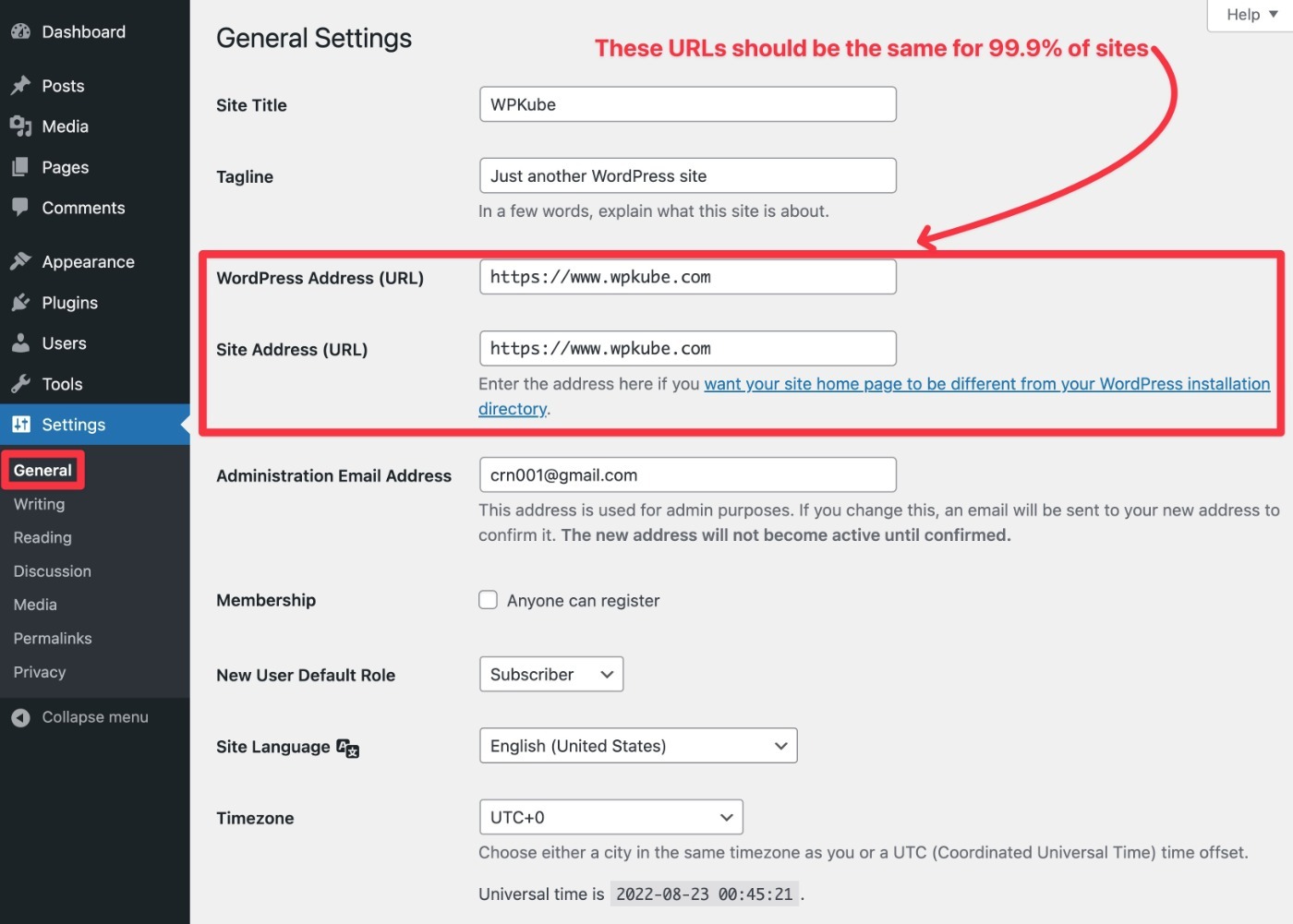
WordPress는 이제 자동으로 사용자를 원하는 구조로 리디렉션하므로 서버 수준에서 리디렉션을 설정할 필요가 없습니다( 원하는 경우 할 수 있음).
4. WordPress SEO 플러그인 설치
사이트에 많은 중요한 SEO 기능을 추가하려면 고품질 SEO 플러그인을 설치하는 것이 필수적 입니다.
좋은 SEO 플러그인이 많이 있지만 다음과 같은 이유로 대부분의 초보자에게 Yoast SEO를 권장합니다.
- 인기가 있습니다.
- 사용하기 쉽습니다.
- 오랜 신뢰성의 기록을 가지고 있습니다.
- 무료 버전은 대부분의 사이트에서 잘 작동합니다.
WPKube에서 사용 하는 SEO 플러그인이기도 합니다 .
이러한 이유로 이 튜토리얼의 모든 스크린샷과 지침에 Yoast SEO를 사용할 것입니다.
그와 함께 볼 수있는 몇 가지 다른 옵션이 있습니다.
Yoast SEO 대 순위 수학 비교를 읽고 가장 인기 있는 두 가지 옵션이 어떻게 비교되는지 확인할 수 있습니다.
Yoast SEO 플러그인을 설치하고 활성화하면 설정 마법사를 통해 사이트의 SEO에 대한 몇 가지 중요한 기본 사항을 구성해야 합니다.
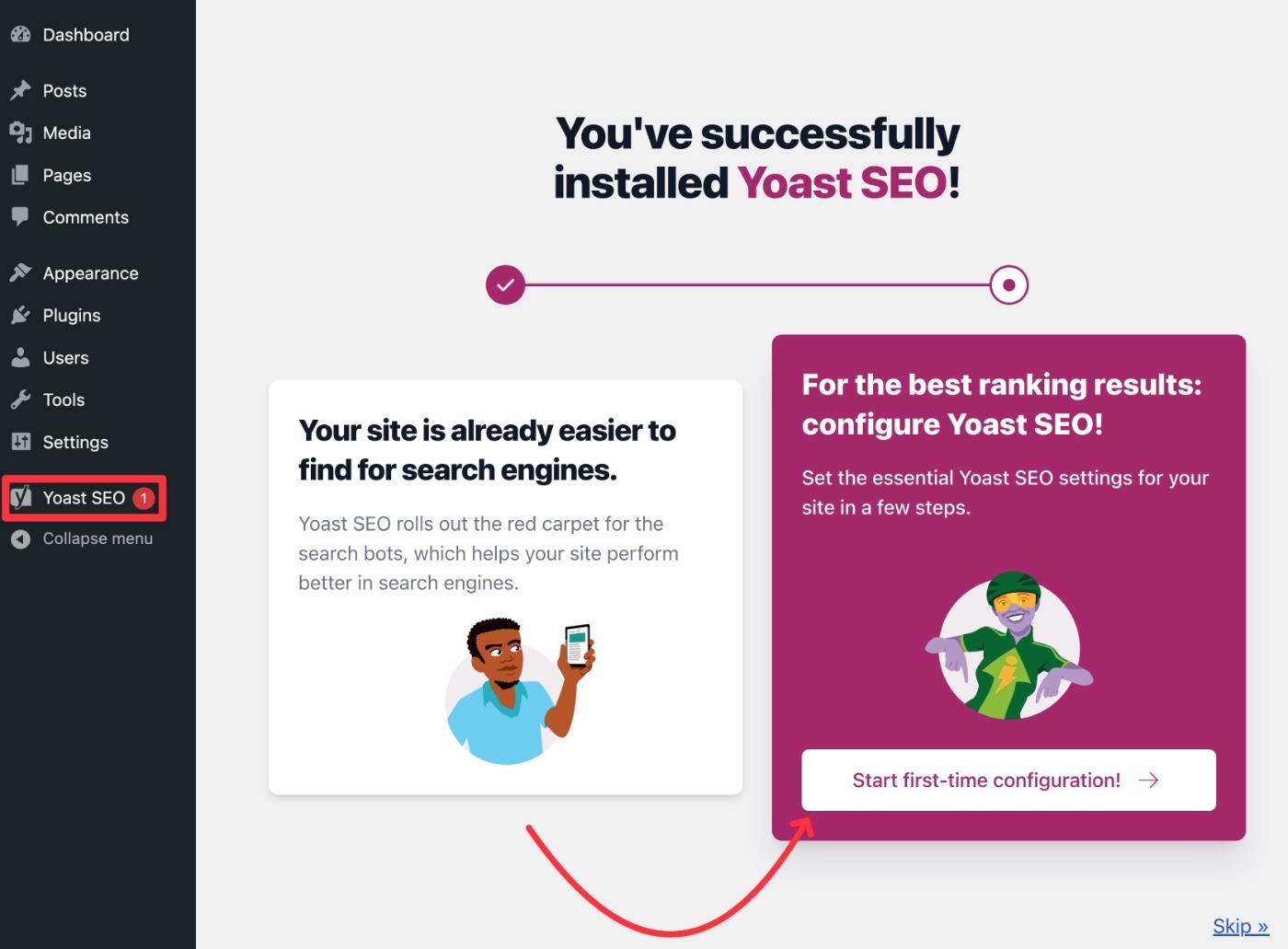
나중에 Yoast SEO를 사용하여 사이트의 개별 콘텐츠를 최적화하는 방법도 보여드리겠습니다.
5. SSL 인증서 설치 및 HTTPS 사용
HTTPS는 사이트의 서버와 방문자의 브라우저 간에 전달되는 데이터를 암호화하여 웹사이트를 보다 안전하고 개인 정보를 보호하도록 만듭니다.
브라우저의 주소 표시줄에서 녹색 자물쇠를 찾아 사이트에서 HTTPS를 사용하고 있는지 확인할 수 있습니다.
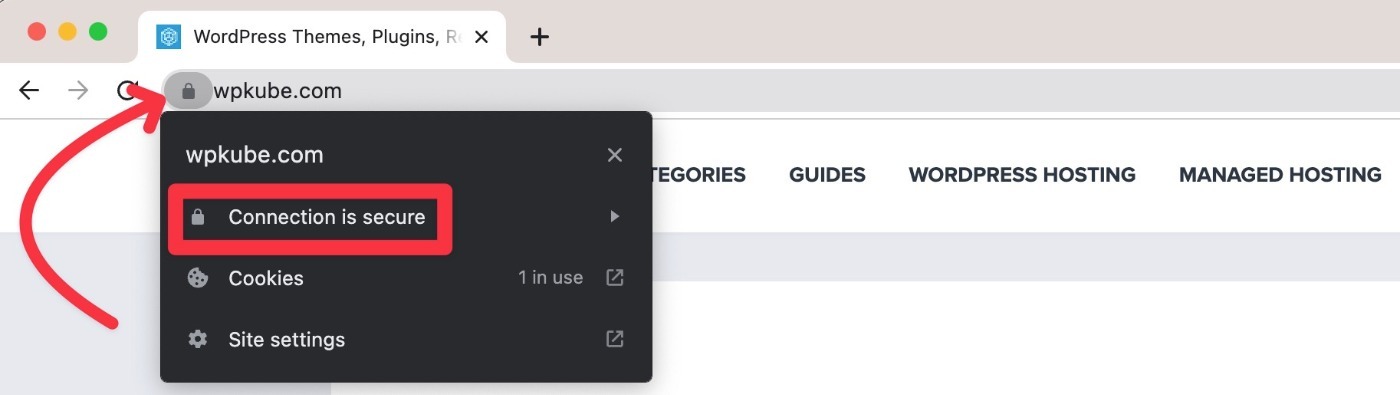
이것만으로도 사이트에서 HTTPS를 사용할 수 있는 충분한 이유가 있지만 Google은 2014년부터 HTTPS를 긍정적인 순위 요소 로 사용하고 있다는 또 다른 큰 이점이 있습니다.
따라서 사이트를 더 안전하게 만들 뿐만 아니라 검색 엔진에서 더 높은 순위에 오르는 데 도움이 됩니다.
사이트에서 HTTPS를 사용하려면 현재 대부분의 웹 호스트에서 무료로 제공하는 SSL 인증서를 서버에 설치해야 합니다. 호스트가 그렇지 않은 경우 목록에서 최고의 WordPress 호스팅 제공업체 중 하나로 전환하는 것을 고려할 수 있습니다.
SSL 인증서를 설치한 후에는 really Simple SSL과 같은 플러그인을 사용하여 사이트에서 HTTPS를 활성화할 수 있습니다. 편하시면 수동으로 하셔도 되지만 좀 더 많은 작업이 필요합니다.
6. Google Search Console로 사이트 확인 및 사이트맵 제출
Google Search Console은 설정 구성 및 실제 성능 데이터 보기를 포함하여 사이트 SEO의 모든 측면을 관리할 수 있는 Google의 무료 도구입니다.
이러한 이유로 Google Search Console을 사용하여 WordPress 사이트를 설정하고 확인하고 싶을 것입니다. 방법은 다음과 같습니다.
- 구글 서치 콘솔 웹사이트로 이동합니다.
- WordPress 사이트를 추가하고 적절한 URL(WWW vs non-WWW 및 HTTP vs HTTPS)을 선택했는지 확인하십시오.
- 사용 가능한 방법 중 하나를 사용하여 Google Search Console로 사이트를 확인합니다. 이미 Google Analytics를 추가했다면 이를 사용하여 확인할 수 있습니다. Google Search Console 가이드에서는 몇 가지 다른 방법을 다룹니다. Yoast SEO에는 사이트를 확인하는 도구도 포함되어 있습니다. 액세스하려면 Yoast SEO → 일반 → 웹마스터 도구 로 이동하세요.
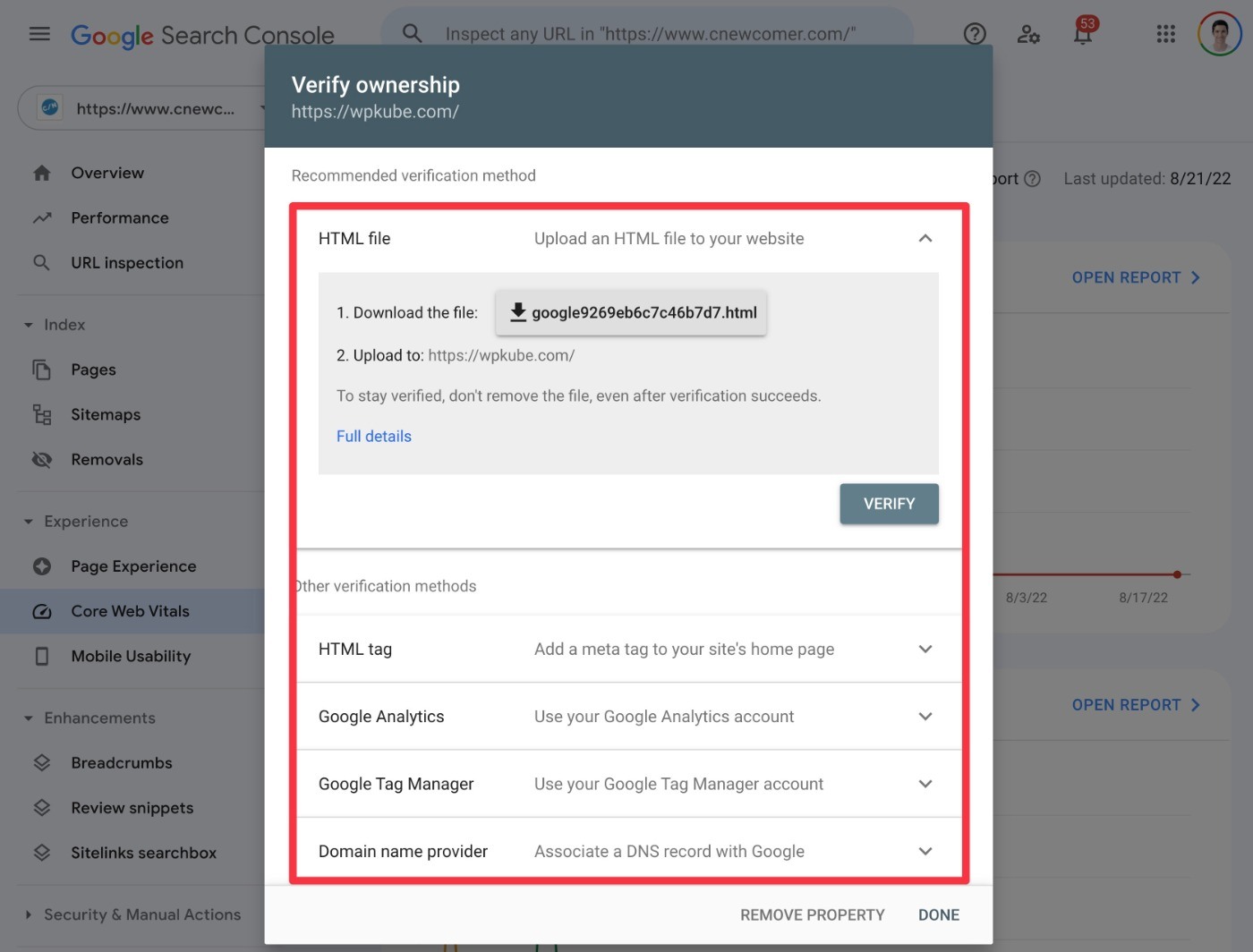
사이트를 확인하면 다양한 도구에 액세스할 수 있습니다.
모두 탐색할 가치가 있지만 취해야 할 한 가지 필수 조치는 WordPress 사이트맵을 Google에 제출하는 것입니다. 이렇게 하면 Google에서 모든 콘텐츠를 완전히 검색하여 검색 결과에 포함할 수 있습니다.
방법은 다음과 같습니다.
- Google Search Console의 사이트맵 영역으로 이동합니다.
- 새 사이트맵 추가 상자를 찾습니다( 페이지 상단에 있어야 함 ).
- 사이트의 사이트맵 URL을 입력합니다. 기본 WordPress 사이트맵은 yoursite.com/wp-sitemap.xml에 있습니다. 그러나 Yoast SEO 플러그인을 사용하는 경우 기본 사이트맵이 yoursite.com/sitemap_index.xml에 있는 자체 사이트맵으로 바뀝니다.
- 제출 을 클릭합니다.
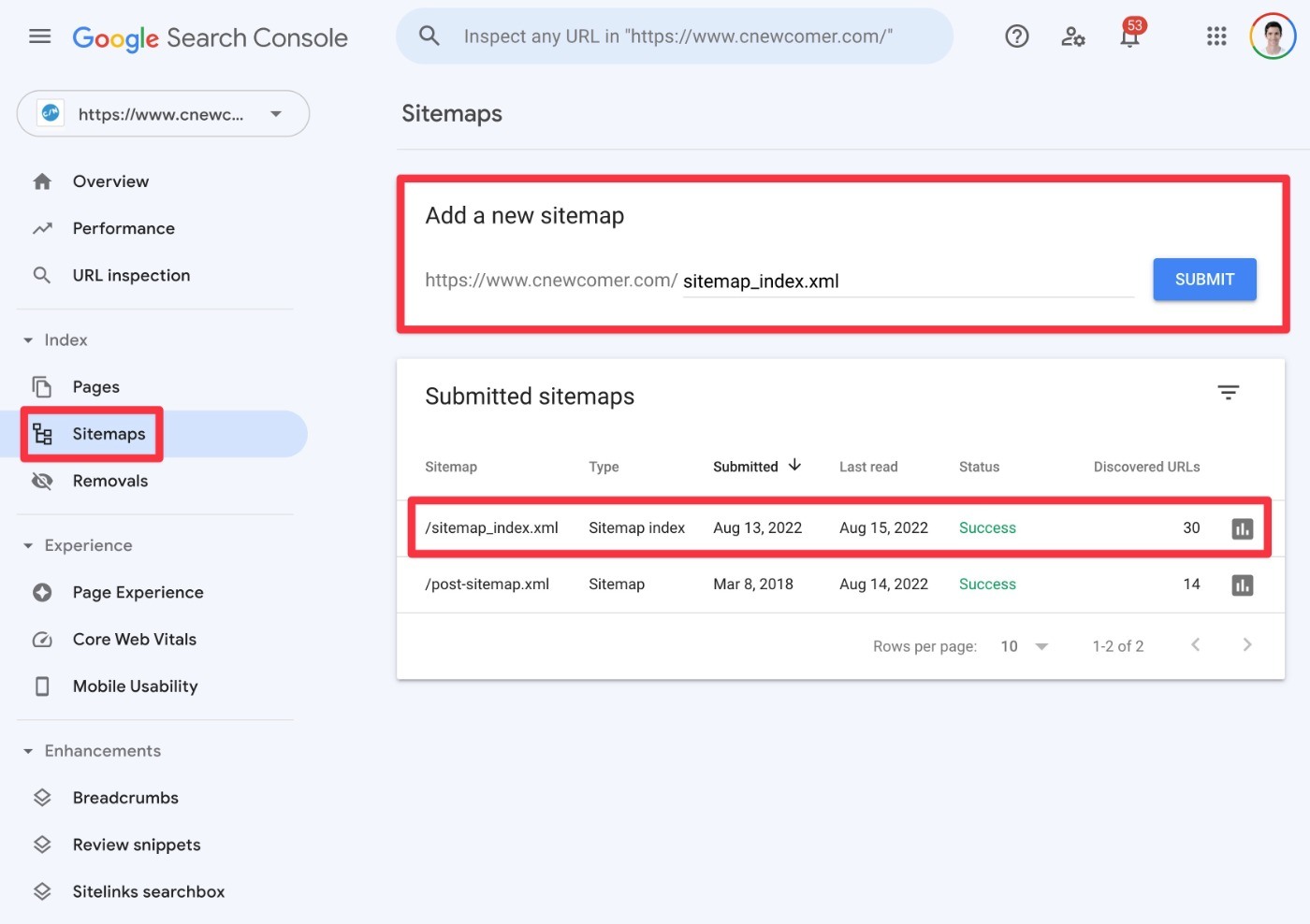
사이트맵을 제출하면 제출된 사이트맵 목록 아래에 사이트맵이 표시되어야 합니다.
7. 사이트 성능 최적화(특히 핵심 Web Vitals)
웹사이트 로딩 속도가 빠르면 방문자에게 더 나은 경험을 제공할 뿐만 아니라 특히 Google의 2021 페이지 경험 업데이트 이후로 검색 엔진에서 사이트 순위를 높이는 데 도움이 됩니다.
SEO의 경우 주로 사이트의 핵심 성능 평가 지표에 집중하고 싶을 것입니다.
- 최대 함량 페인트(LCP)
- 첫 번째 입력 지연(FID)
- 누적 레이아웃 시프트(CLS)
사이트에서 이미 트래픽을 수신하고 있는 경우 Google Search Console의 핵심 성능 평가 메뉴를 사용하여 핵심 성능 평가에서 사이트의 성능을 확인할 수 있습니다.
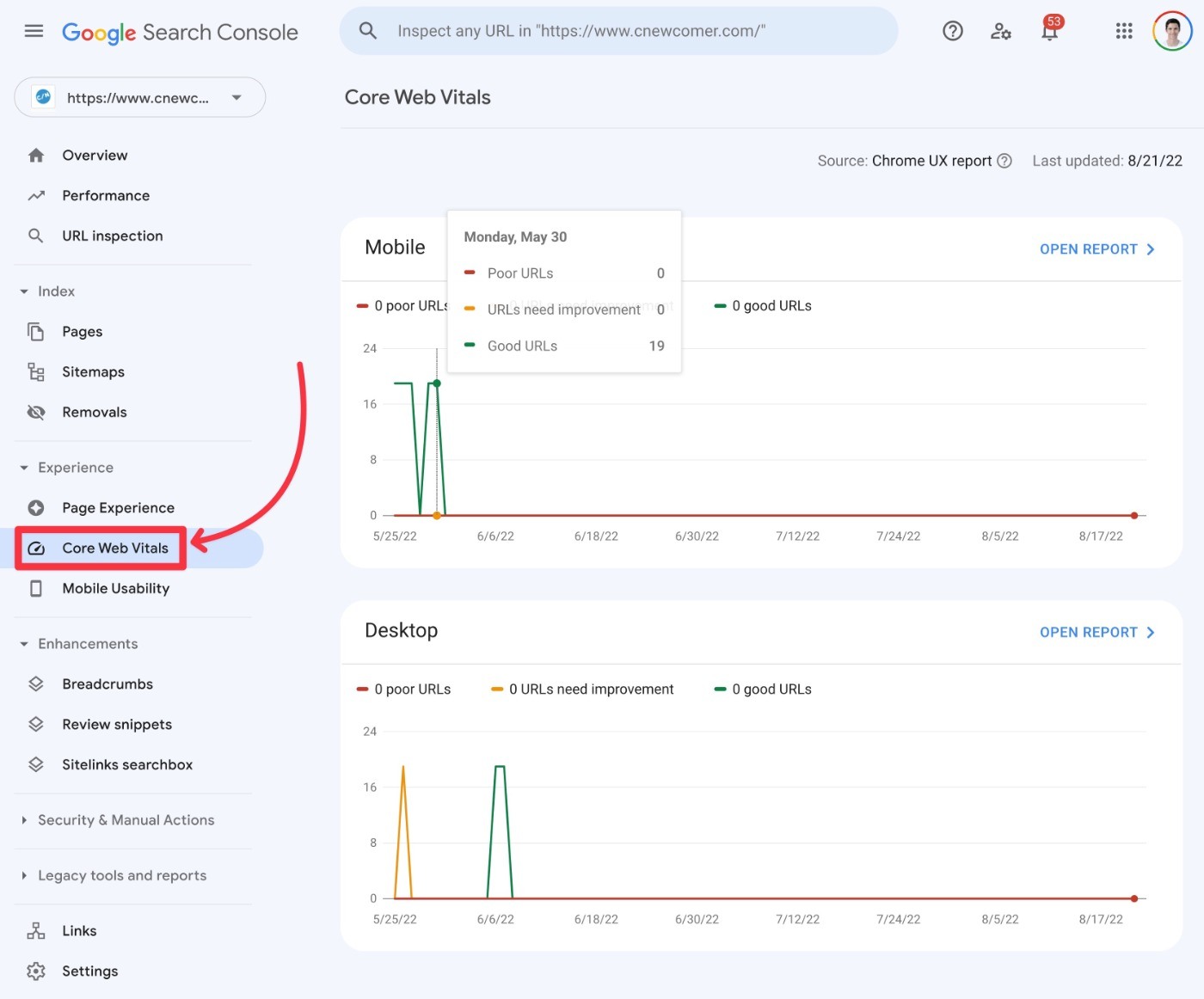
또는 Google의 PageSpeed Insights 도구 또는 WebPageTest와 같은 다른 속도 테스트 도구를 통해 사이트를 실행할 수도 있습니다.
그렇다면 핵심 성능 평가 지표를 어떻게 최적화할 수 있습니까?
WordPress 속도를 높이는 방법에 대한 완전한 가이드가 있지만 가장 기본적인 두 가지 작업은 다음과 같습니다.
- 빠른 WordPress 호스팅을 사용하십시오. 최고의 WordPress 호스팅 목록에서 호스트를 선택하면 성공할 수 있습니다.
- 포괄적인 성능 최적화 및 캐싱 플러그인을 설치합니다. 프리미엄 플러그인을 사용할 수 있는 경우 WP Rocket을 추천합니다. Core Web Vitals에 맞게 최적화하기가 매우 쉽기 때문입니다( 자세한 내용은 WP Rocket 리뷰 참조). 그러나 예산이 충분하다면 WordPress.org에서 고품질의 무료 옵션을 찾을 수도 있습니다. 모든 것을 설정하려면 몇 가지 추가 작업만 하면 됩니다.
8. 정보 페이지 및 기타 EAT 신호 추가
EAT는 전문성, 권위 및 신뢰성을 나타냅니다. 기본적으로 Google은 귀하가 사이트의 틈새 시장, 특히 금융, 법률 및 의학과 같은 YMYL(Your Money or Your Life) 틈새 분야에 대한 전문 지식을 갖고 있는지 알고 싶어합니다.
그러나 YMYL 틈새 시장이 아니더라도 EAT 신호를 추가하는 것이 좋습니다.

다음은 몇 가지 팁입니다.
- 귀하의 전문 지식과 배경을 나열하는 자세한 정보 페이지를 만드십시오. 영감을 얻기 위해 WPKube 정보 페이지를 사용할 수 있습니다.
- 작성자 상자에 짧은 전기를 포함하여 콘텐츠 작성자의 각 부분을 공개적으로 나열합니다(관련되는 경우 소셜 미디어 프로필과 함께).
- 신뢰할 수 있는 출처에 대한 링크.
- 콘텐츠에서 다양한 관점을 다룹니다(예: 제품 리뷰의 장단점).
9. 사이트 구조 최적화
이 마지막 팁이 가장 까다롭습니다. 그러나 Google이 사이트를 이해하고 순위를 매기는 방식을 최적화하려면 몇 가지 주요 부분으로 구성된 사이트 구조를 최적화하는 것이 중요합니다.
- 탐색 메뉴 및 링크
- 카테고리 및 태그
- 아카이브 페이지
- 등.
그들을 통해 가자…
탐색 메뉴 및 링크
일반적으로 사이트의 머리글과 바닥글(및 잠재적으로 사이드바 )에 탐색 메뉴가 있습니다.
이상적으로는 이러한 메뉴/링크를 사용하여 검색 엔진과 방문자가 가장 중요하고 가치 있는 콘텐츠를 찾을 수 있도록 하는 것이 좋습니다.
예를 들어, 여기 WPKube에서 웹사이트를 만드는 방법에 대한 가이드와 같은 가장 유용한 자습서 및 목록 게시물에 대한 링크를 볼 수 있습니다.
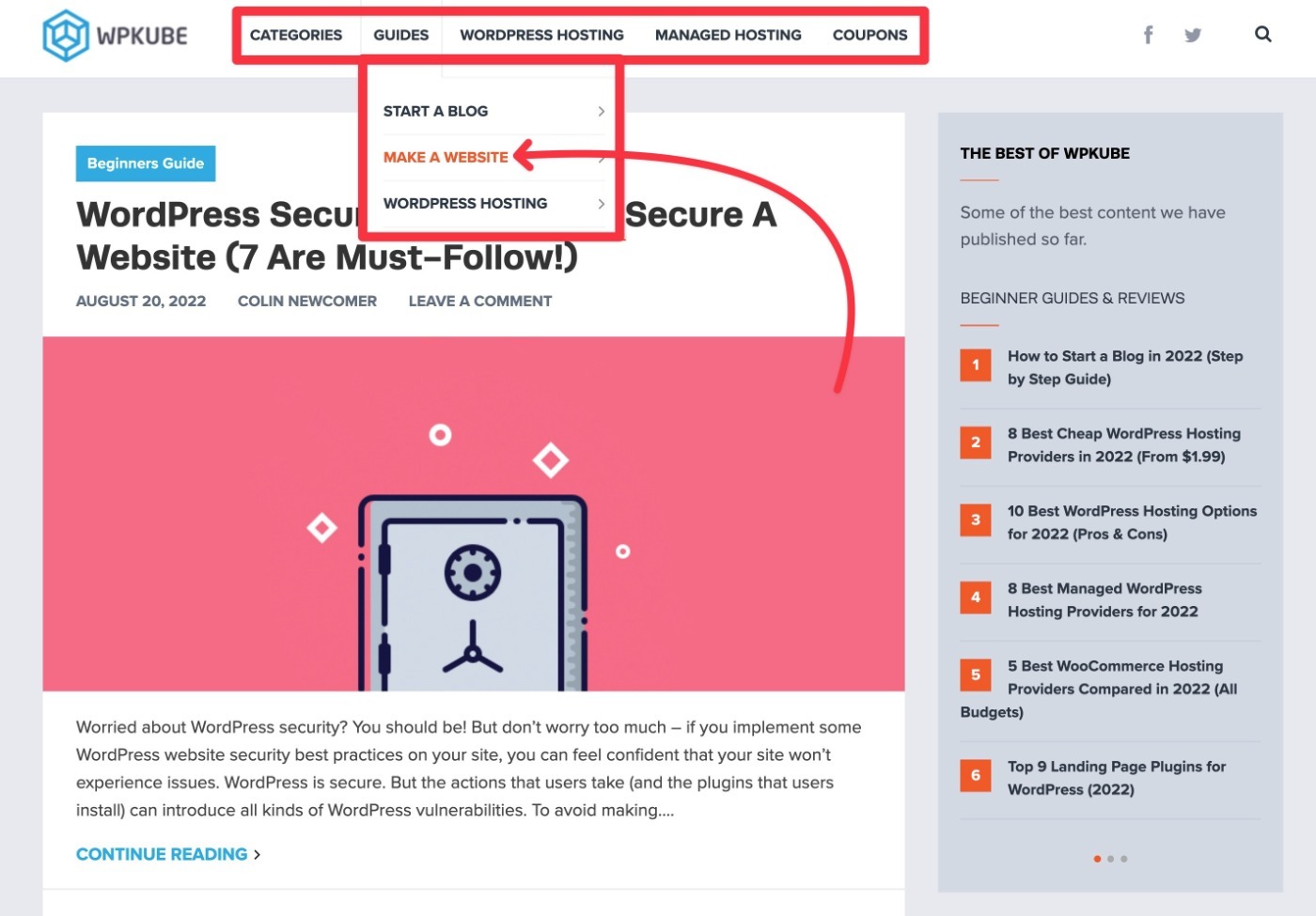
여기에 모든 단일 링크를 입력해야 한다고 생각하지 마십시오. 기억하십시오. 가장 가치 있고 중요한 콘텐츠를 홍보하고 싶을 뿐입니다.
카테고리 및 태그
카테고리 및 태그는 블로그 게시물 및 기타 콘텐츠를 구성하는 데 도움이 됩니다. 따라서 사람과 검색 엔진이 콘텐츠를 탐색하고 이해하는 데 도움이 될 수 있습니다.
각 블로그 게시물에 하나 이상의 카테고리를 지정 해야 하지만 태그를 사용하는 것은 전적으로 선택 사항입니다.
올바르게 사용하는 방법에 대해 자세히 알아보려면 WordPress 카테고리 및 태그에 대한 전체 가이드를 읽어보세요.
아카이브 페이지
아카이브 페이지는 특정 기준을 충족하는 모든 블로그 게시물을 나열하는 페이지입니다. 예를 들어:
- 기본 블로그 아카이브 – 가장 최근에 게시된 날짜순으로 모든 블로그 게시물을 나열합니다.
- 카테고리 아카이브 – 특정 카테고리의 모든 블로그 게시물을 나열합니다.
- 작성자 아카이브 – 특정 작성자가 작성한 모든 블로그 게시물을 나열합니다.
아카이브 페이지는 사용 방법에 따라 SEO에 좋을 수도 있고 나쁠 수도 있습니다.
설정을 잘하고 고유한 콘텐츠를 추가하면 실제로 Google에서 아카이브 페이지의 순위를 지정할 수 있습니다. 그러나 대부분의 사이트에서는 아카이브 페이지를 인덱스하지 않는 것이 더 나을 것입니다. 많은 사이트에서 중복 콘텐츠로 볼 수도 있기 때문입니다.
Google에서 이러한 페이지의 순위를 지정하려는 특별한 이유가 없는 한 noindex 접근 방식을 사용하는 것이 좋습니다.
Yoast SEO에서 Yoast SEO → Search Appearance → Archives 로 이동하여 아카이브 페이지의 모양을 제어할 수 있습니다.
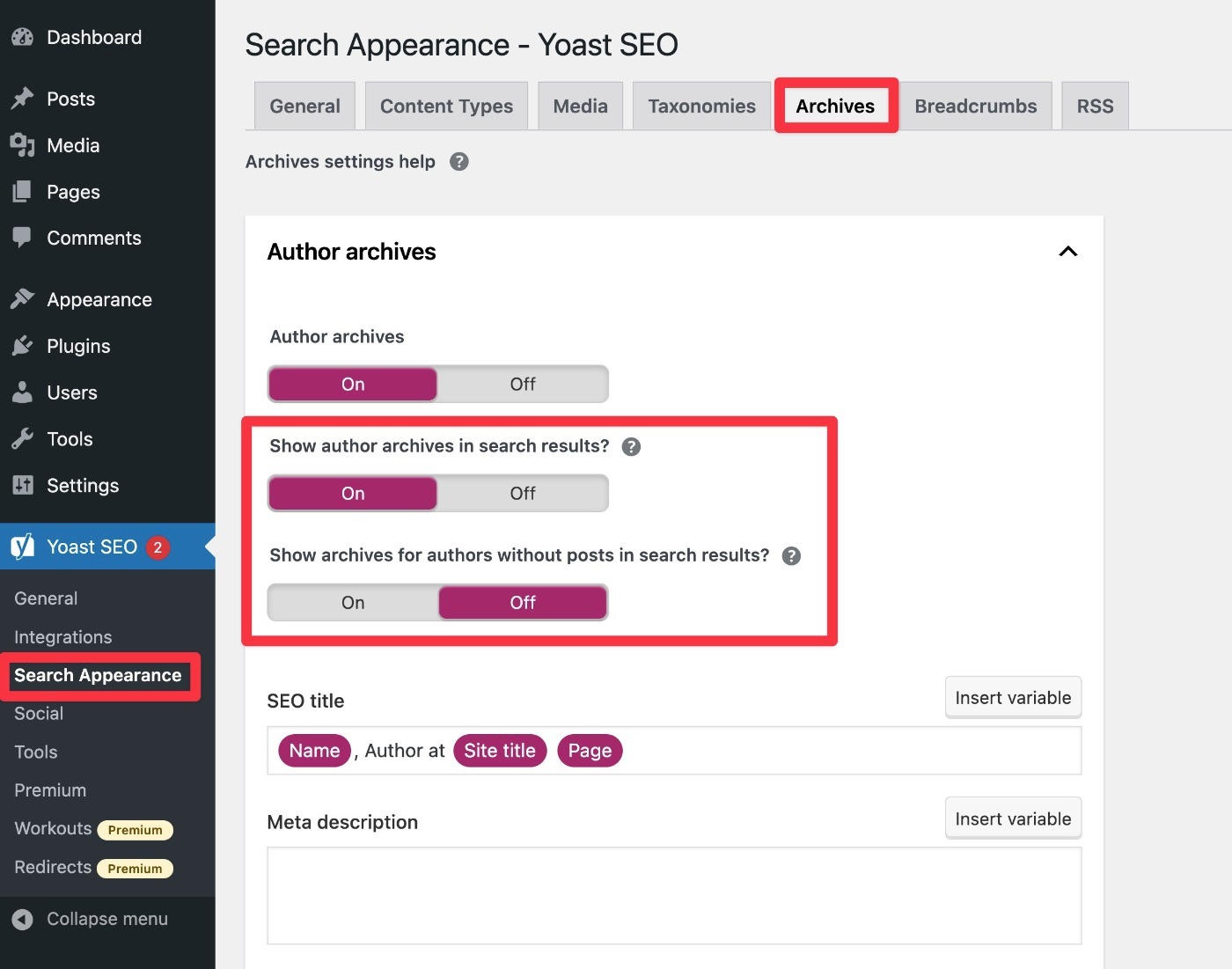
개별 콘텐츠에 대한 WordPress SEO 체크리스트
WordPress SEO의 사이트 전체 측면을 고정하는 것 외에도 게시하는 각 콘텐츠를 최적화하는 것도 중요합니다( 해당 콘텐츠가 검색 엔진에서 순위가 매겨지기를 원한다고 가정 ).
다음은 이를 위한 몇 가지 팁입니다...
1. 키워드 리서치 수행
게시물에서 타겟팅할 키워드를 알기 위해 게시하는 모든 콘텐츠에 대해 최소한 몇 가지 기본적인 키워드 조사를 수행하고 싶을 것입니다.
이렇게 하면 사람들이 무엇을 검색하는지 알 수 있으므로 해당 키워드에 대해 콘텐츠를 최적화할 수 있습니다.
Yoast SEO를 사용하는 경우 Yoast SEO 상자에 넣을 "포커스 키워드"를 선택하는 데 도움이 됩니다. 그러면 몇 가지 유용한 SEO 제안에 액세스할 수 있습니다.
예산이 부족한 경우 Ubersuggest 또는 Wordstream과 같은 무료 키워드 조사 도구를 사용할 수 있습니다.
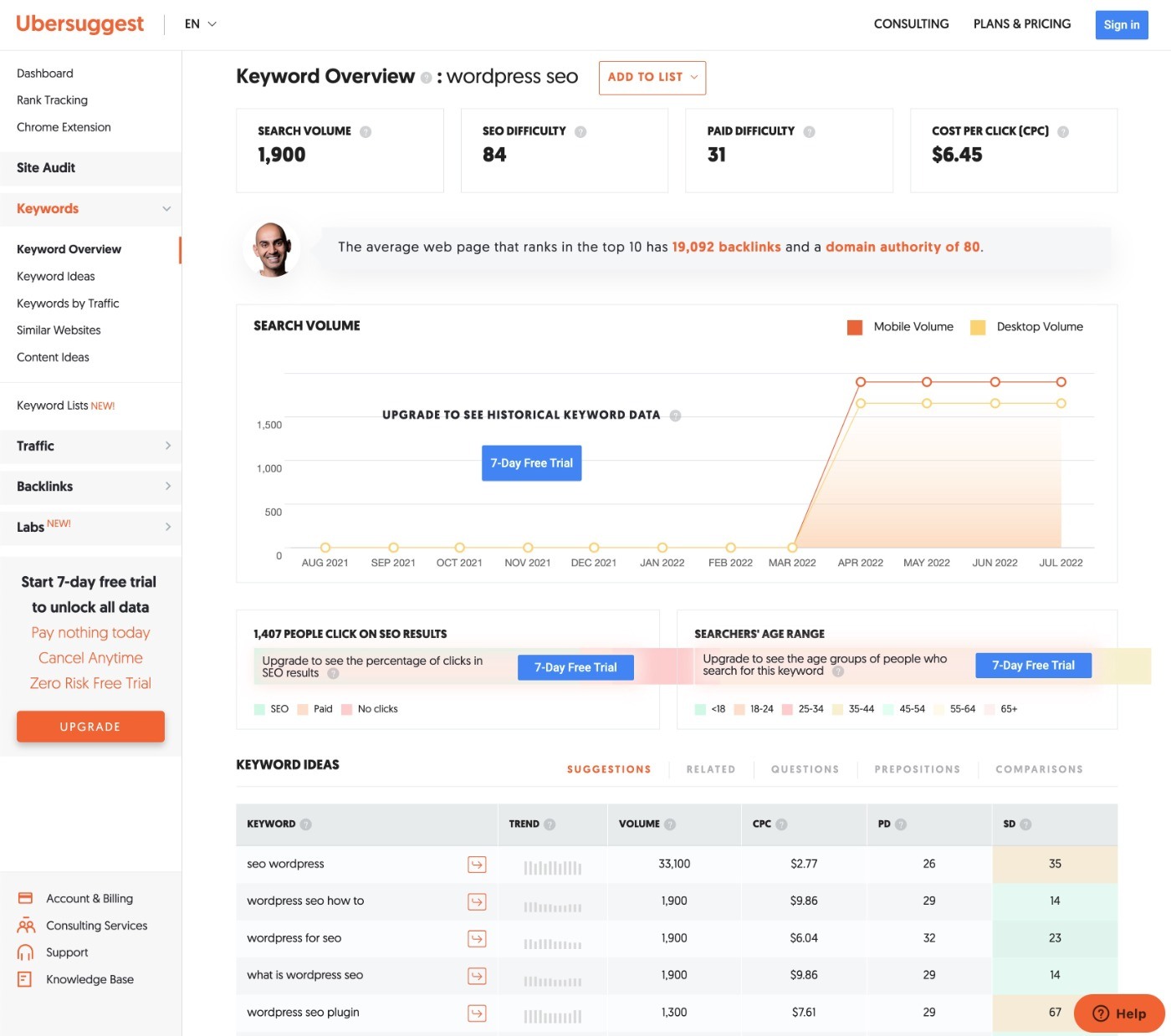
비용을 지불할 의향이 있다면 Ahrefs와 SEMrush가 가격이 비싸지만 최고의 옵션입니다. 특별 SEMrush 쿠폰은 30일 무료 평가판을 제공합니다.
KWFinder는 또한 대부분의 WordPress 사용자에게 잘 작동하는 훌륭한 예산 대안입니다. 개인적으로 나는 KWFinder를 사용합니다 .
2. SEO 제목 및 메타 설명 설정
포커스 키워드가 있으면 콘텐츠의 Yoast SEO 상자에 SEO 제목과 메타 설명을 추가할 수 있습니다.
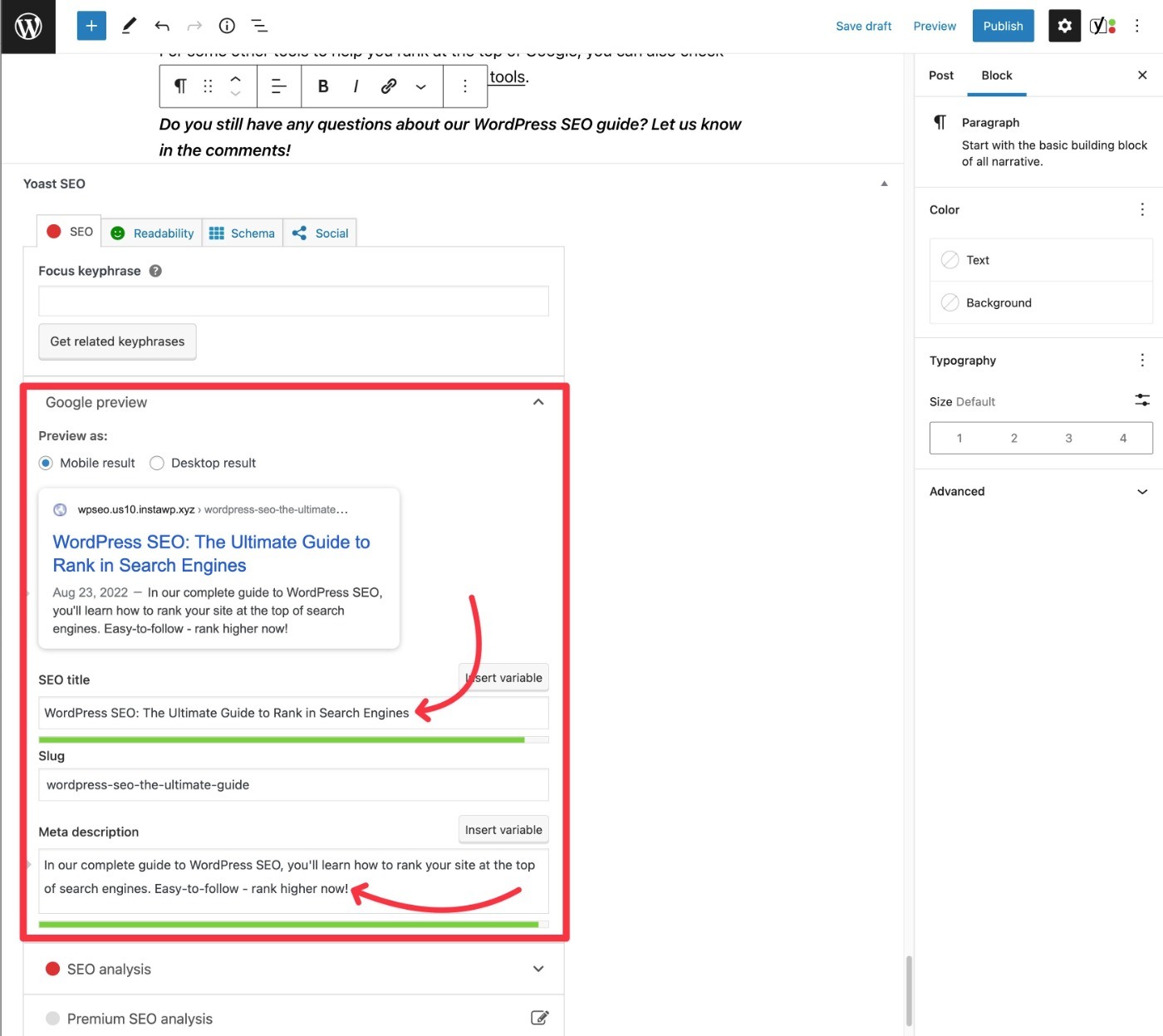
다음은 검색 결과 페이지에 표시되는 세부정보이므로 사람들이 귀하의 사이트를 클릭하도록 하는 데 매우 중요합니다( Google에서 때때로 자체 제목과 설명을 생성하므로 다소 짜증날 수 있음 ).
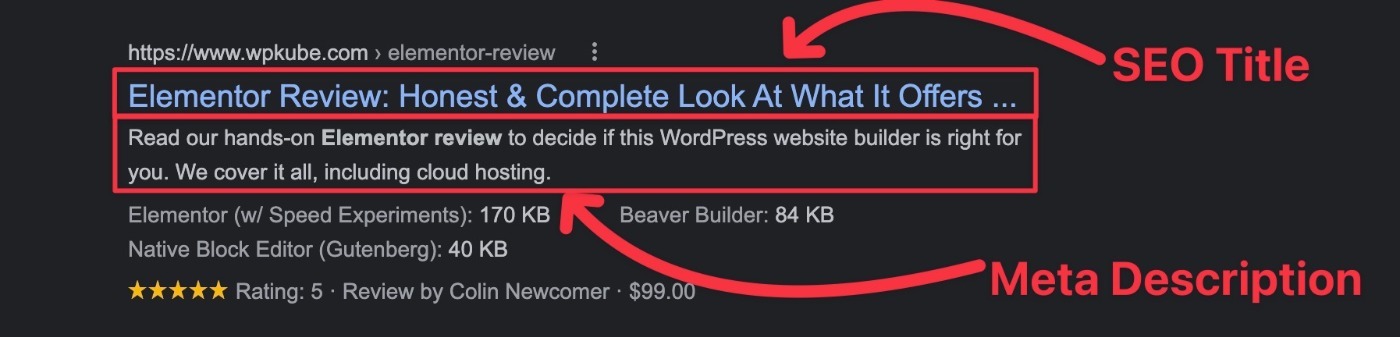
이상적으로는 가능하면 제목과 설명 모두에 포커스 키워드를 자연스럽게 포함하는 것이 좋습니다.
3. URL 슬러그 최적화
콘텐츠의 URL 슬러그는 고유 식별자입니다. 예를 들어, 이 URL( wpkube.com/wordpress-seo-guide )에서 URL 슬러그는 "wordpress-seo-guide"입니다.
SEO 제목 및 메타 설명과 마찬가지로 URL 슬러그에 포커스 키워드를 포함하고 싶을 것입니다. 편집기의 게시물 탭에서 Permalink 설정을 사용하여 이를 수행할 수 있습니다.
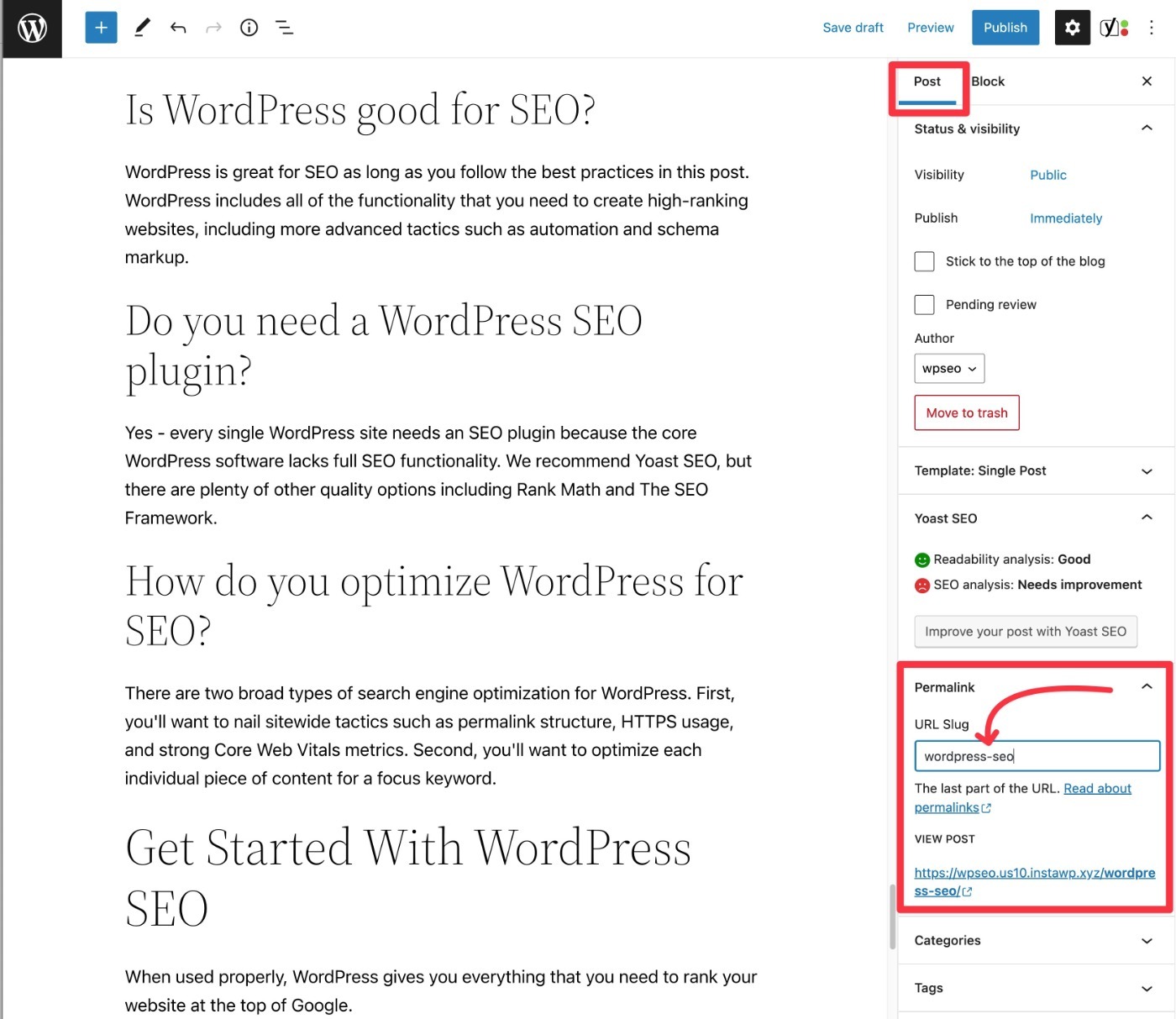
4. 포커스 키워드 설정 및 기타 제안 구현
Yoast SEO를 사용하는 경우 플러그인은 키워드 연구에서 발견한 기본 키워드인 선택한 포커스 키워드에 대해 콘텐츠를 최적화하는 데 도움이 되는 몇 가지 유용한 제안을 제공합니다.
여기에는 SEO 제목, 메타 설명 및 기타 여러 팁 설정이 포함됩니다.

모든 단일 제안을 구현하는 것에 대해 너무 걱정하지 마십시오. 그러나 게시물을 자연스럽고 사람 독자에게 매력적으로 유지하면서 가능한 한 많이 구현하기를 원합니다. 즉, 분석에서 더 나은 점수를 얻기 위해 게시물의 품질을 희생하지 마십시오.
5. 이미지에 대체 텍스트 추가
이미지를 사용하는 경우 이미지에 대체 텍스트를 추가하는 것이 중요합니다.
대체 텍스트는 이미지에 대한 설명을 제공하는 숨은 코드입니다. 이것은 검색 엔진에 컨텍스트를 추가할 뿐만 아니라 스크린 리더를 사용하는 방문자가 사이트에 더 쉽게 액세스할 수 있도록 하는 또 다른 이점을 제공합니다.
이미지에 대체 텍스트를 추가하려면 이미지 블록을 선택한 다음 사이드바에서 대체 텍스트 상자를 사용합니다. 자연스럽게 할 수 있다면 게시물과 관련된 키워드로 작업하는 것이 좋습니다.
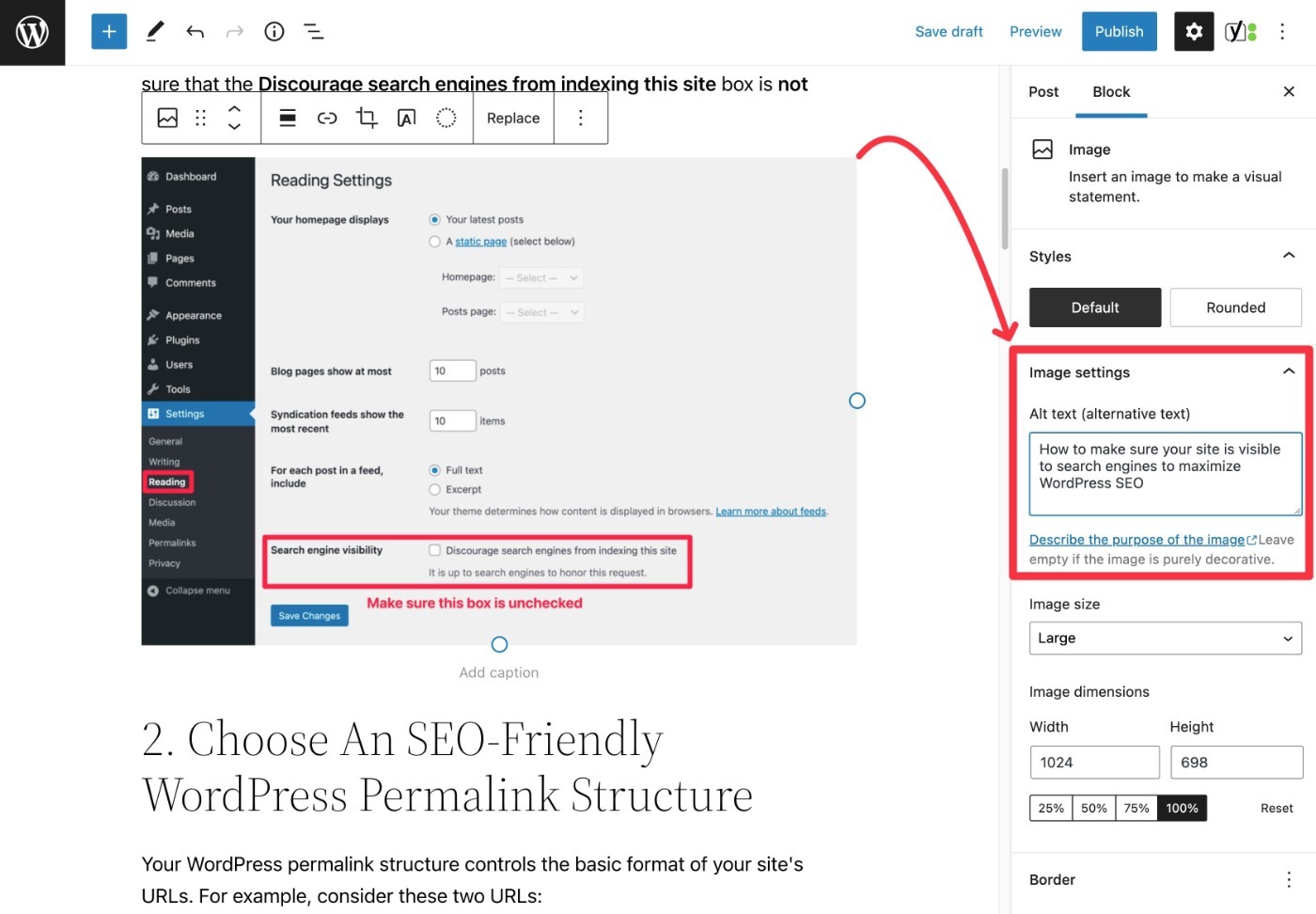
6. 가능할 때마다 관련 내부 링크 포함
내부 링크는 사이트의 다른 콘텐츠를 가리키는 링크입니다. 두 가지 이유로 훌륭합니다.
- 그들은 사이트의 "링크 주스" 주위에 퍼집니다. 외부 소스의 고품질 백링크만큼 강력하지는 않지만 내부 링크는 링크된 콘텐츠의 순위를 높이는 데 여전히 도움이 될 수 있습니다.
- 방문자를 사이트에 더 오래 머무르게 하여 이탈률, 페이지에 머문 시간 등과 같은 측정항목을 개선할 수 있습니다.
내부 링크를 추가하는 가장 간단한 방법은 수동으로 추가하는 것입니다. 다른 링크를 추가하는 것처럼 내부 링크를 추가할 수 있습니다.
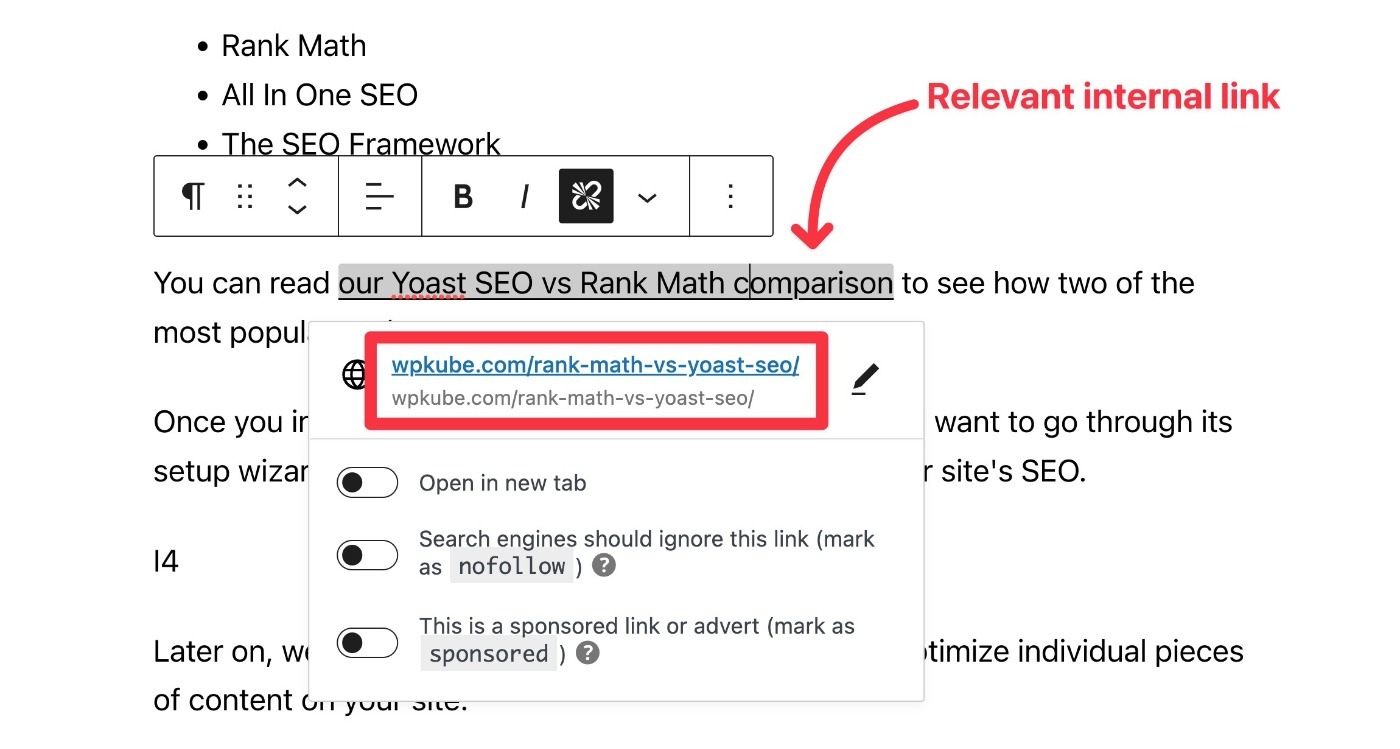
그러나 콘텐츠가 많다면 연결할 관련 콘텐츠를 기억하기 어려울 수 있습니다. 이 경우 Link Whisper와 같은 전용 내부 연결 플러그인을 고려할 수 있습니다. 또는 프리미엄 버전의 Yoast SEO에는 Rank Math를 비롯한 일부 다른 SEO 플러그인과 마찬가지로 내부 연결 제안도 포함되어 있습니다.
7. 제휴 링크에 nofollow 추가
콘텐츠에 제휴 링크 또는 기타 스폰서 링크를 포함하는 경우 Google의 권장 사항을 따르려면 여기에 nofollow 태그를 추가해야 합니다.
Yoast SEO가 설치되어 있는 경우 관련 링크를 클릭하고 토글을 사용하여 이를 수행할 수 있습니다.
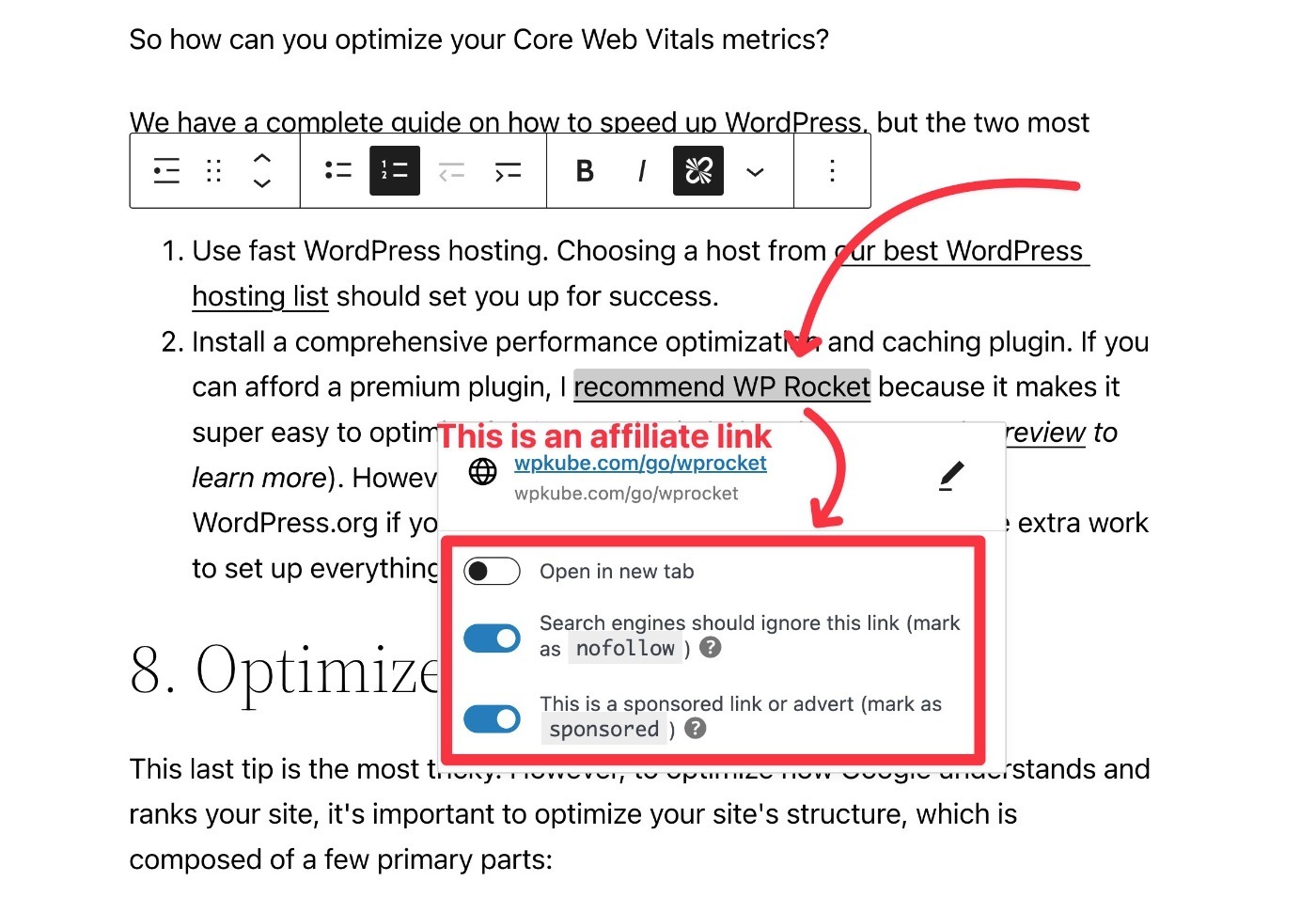
워드프레스 SEO FAQ
WordPress SEO 가이드를 마치기 위해 몇 가지 일반적인 질문을 요약해 보겠습니다.
워드프레스는 SEO에 좋은가요?
이 게시물의 모범 사례를 따르는 한 WordPress는 SEO에 적합합니다. WordPress에는 자동화 및 스키마 마크업과 같은 고급 전술을 포함하여 상위 웹사이트를 만드는 데 필요한 모든 기능이 포함되어 있습니다.
WordPress SEO 플러그인이 필요하십니까?
예 – 핵심 WordPress 소프트웨어에는 전체 SEO 기능이 없기 때문에 모든 단일 WordPress 사이트에는 SEO 플러그인이 필요합니다. Yoast SEO를 권장하지만 Rank Math 및 SEO 프레임워크를 비롯한 다른 품질 옵션이 많이 있습니다.
SEO를 위해 WordPress를 어떻게 최적화합니까?
WordPress에 대한 검색 엔진 최적화에는 두 가지 유형이 있습니다. 첫째, 영구 링크 구조, HTTPS 사용 및 강력한 핵심 핵심 성과 지표와 같은 사이트 전체의 전술을 파악하고 싶을 것입니다. 둘째, 포커스 키워드에 대해 각 개별 콘텐츠를 최적화하고 싶을 것입니다.
WordPress SEO에 필요한 다른 도구는 무엇입니까?
고품질 WordPress SEO 플러그인 외에도 SEMrush, Ahrefs 또는 KWFinder와 같은 키워드 조사 도구를 권장합니다. 예산이 충분하다면 Ubersuggest와 같은 도구를 사용할 수도 있습니다.
WordPress SEO 시작하기
적절하게 사용하면 WordPress는 웹사이트를 Google 상단에 순위를 매기는 데 필요한 모든 것을 제공합니다.
이 궁극적인 WordPress SEO 튜토리얼에서는 사이트 전체의 SEO 원칙과 개별 콘텐츠에 대한 WordPress SEO 체크리스트를 포함하여 가장 중요한 모든 모범 사례를 다루려고 했습니다.
오늘 이 전술을 실행하면 귀하의 사이트 순위가 향상될 것입니다.
양질의 타사 사이트에서 백링크를 추가하면 순위가 정말 올라갈 것입니다!
Google의 최상위 순위에 오르는 데 도움이 되는 다른 도구에 대해서는 최고의 WordPress SEO 도구 모음을 확인할 수도 있습니다.
WordPress SEO 가이드에 대해 여전히 질문이 있습니까? 댓글로 알려주세요!
